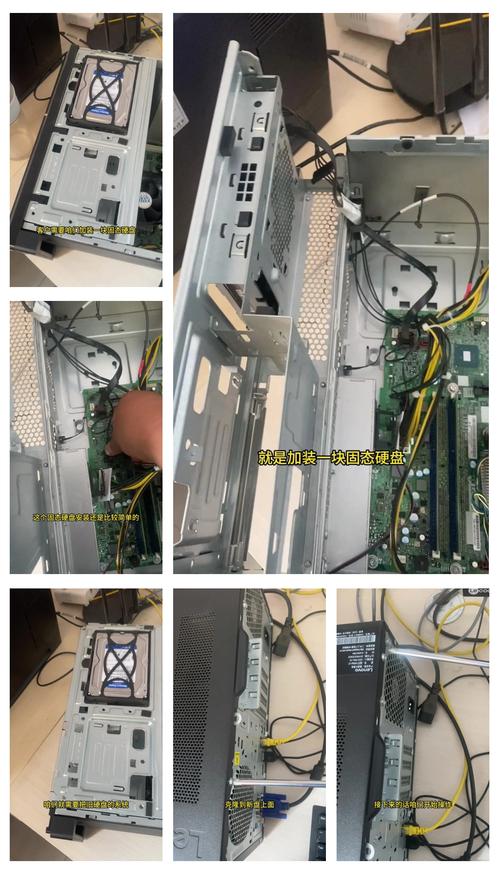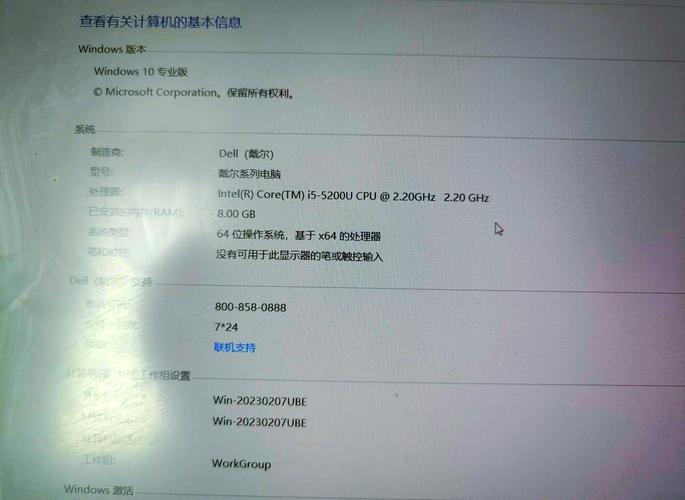将固态硬盘设置为磁盘0,能够提升系统访问速度,同时充分发挥其出色的性能,这对提升电脑整体性能非常有益。接下来,我会详细说明这一设置的步骤。
准备工作

在设定固态硬盘为磁盘0之前,务必做好全面准备。首先,需仔细核实电脑硬件和操作系统是否支持这一操作,因为部分较旧的电脑可能需要先行升级BIOS,以确保后续设置能够顺畅进行。另外,还需准备齐全相关工具,例如螺丝刀,以便在操作过程中如需打开机箱进行必要操作时能够迅速应对。必须提前对固态硬盘和其他存储介质的数据进行备份,这么做是为了避免数据遗失,因为整个操作流程中确实存在一些潜在的风险。

这项准备工作至关重要,它对后续工作的开展有着直接的影响。我们必须确保每一项准备工作都得到了妥善完成,这样才能最大限度地保障将固态硬盘设置为磁盘0这一操作的安全性和稳定性。只有这样,我们才能有效避免因准备不足可能导致的资料丢失或系统故障等问题。
查看磁盘状态
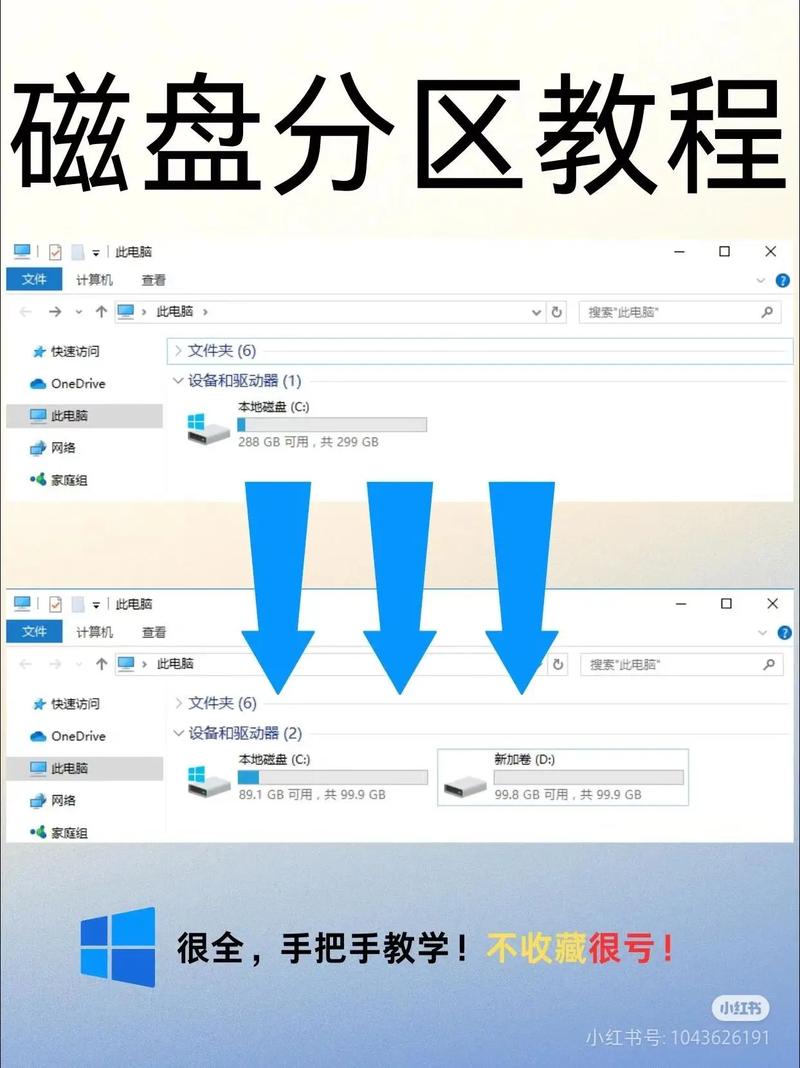
打开电脑后,首先要进入磁盘管理页面,查看现有磁盘的运行状态。在Windows系统中,进入这个界面有固定的步骤。具体来说,先右键点击“我的电脑”,然后在弹出的菜单中选择“管理”,之后会弹出一个新的窗口,再点击窗口中的“磁盘管理”选项。成功进入磁盘管理界面后,就可以查看电脑上所有已连接的磁盘了。界面上,各个磁盘的分区大小以及相关数据清晰可见。通过这些数据,我们能够精确地区分固态硬盘与其它类型的磁盘。这些重要的信息为接下来的磁盘配置工作打下了稳固的基础。
更改磁盘顺序

在BIOS里调整硬盘的排列顺序是必须的。这需要先重启电脑,接着在开机时按下某个特定的按键,目的是为了进入BIOS的设置界面。需要注意的是,不同品牌的电脑进入BIOS的按键是不一样的,比如戴尔电脑一般需要按F12,而联想电脑通常则是按F1。
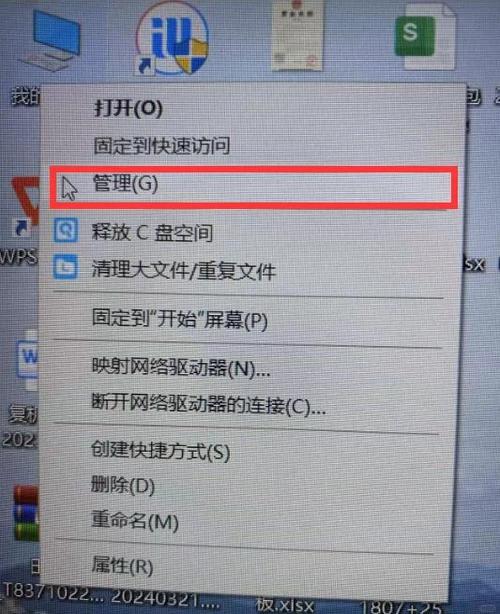
进入BIOS界面,点击“启动”选项卡,你将看到磁盘的列表。接着,将固态硬盘移至列表首位,以此将其设置为磁盘0。操作完毕,别忘了保存设置,并退出BIOS界面。
检查连接情况
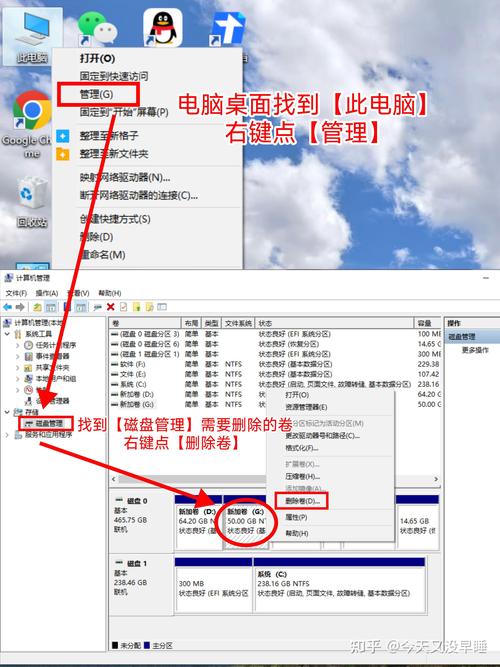
硬件的连接状态也会对磁盘的排列产生影响。关闭电脑后,打开机箱仔细检查,确认固态硬盘的数据线和电源线是否都牢固地连接好了。如果发现连接处有松动,电脑可能无法正确识别磁盘的顺序,这时就需要重新插拔,确保连接的牢固性。如果数据线出现了损坏,应该立即更换新的数据线,以保证数据传输的顺畅。
优化系统配置
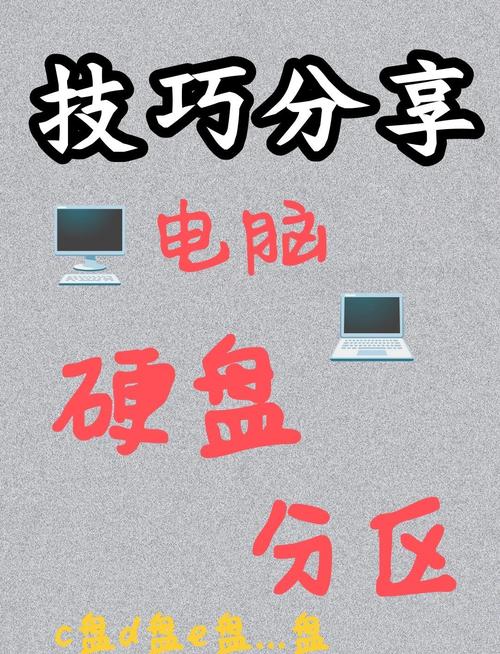
确定好磁盘的排列顺序后,便需着手进行系统的优化调整。进入磁盘管理界面,用户可以完成固态硬盘的分区和格式化操作,合理配置分区大小有助于更高效地利用存储空间。另外,在系统设置里关闭那些非必要的磁盘自动挂载功能,这样做可以降低系统启动时的负担,让系统更快地识别并充分利用固态硬盘。
测试与验证

设置完毕后,必须进行彻底的测试与确认。首先,必须重新启动电脑,待电脑成功启动并加载系统后,接下来要仔细地查看磁盘管理界面,确保固态硬盘确实被正确地设定为磁盘0。除此之外,我们能够借助CrystalDiskMark等专业的检测软件,对固态硬盘的读写速度及其他性能指标进行细致的测试,以此来验证其性能是否处于正常状态。一旦测试结果显示出异常,就必须对设置流程进行逐一核对,找出问题所在,并采取相应的措施进行修复。

设置固态硬盘为磁盘0的过程中,大家有没有遇到什么难题?如果觉得这篇文章对您有所启发,不妨点赞或分享一下!